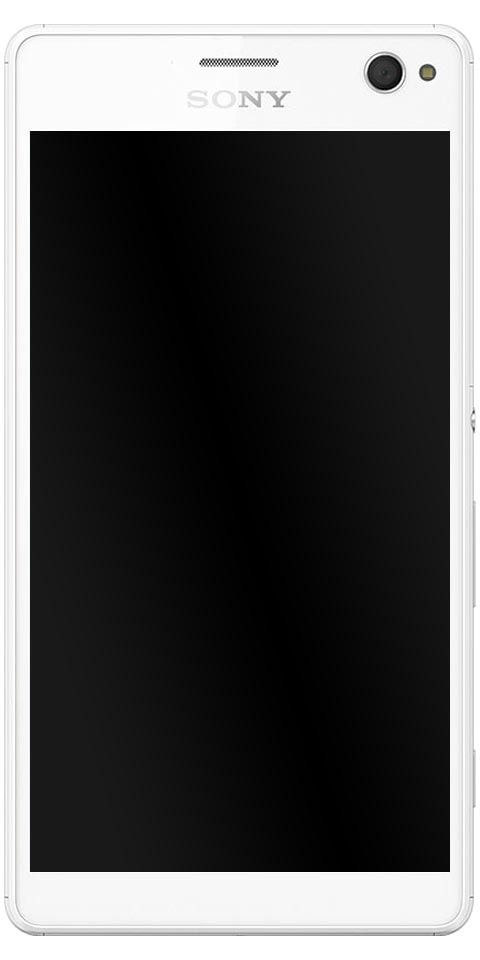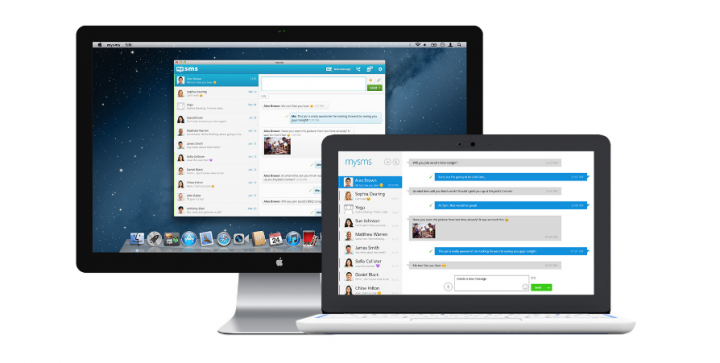Как включить или отключить подсказки при наведении курсора в Microsoft Edge и Google Chrome
Как вы, возможно, уже знаете, на основе Chromium Microsoft Edge имеет всплывающие подсказки вкладок, также называемые «всплывающие подсказки с вкладками». Эти последние всплывающие подсказки нельзя включить по умолчанию в стабильной версии браузера. Итак, сегодня мы рассмотрим, как включить всплывающие подсказки с вкладками в Microsoft Edge Chromium.
Функция Tab Hover Cards была первоначально запущена в Google Chrome 78. Позже вы можете появиться в Edge Chromium, начав с Canary build 78.0.253.0.
Вот как это выглядит в текущей стабильной модели Microsoft Edge, которая на момент написания составляет 79.0.309.71.
Как и Google Chrome, Microsoft Edge поставляется с множеством основных экспериментальных опций. Они не совместимы с обычными пользователями, но эксперты и тестировщики могут легко их включить. Эти функции также могут улучшить пользовательский интерфейс браузера после включения дополнительных функций. Если вы хотите включить или отключить экспериментальную функцию, вы можете использовать скрытые параметры, известные как «флаги».
Microsoft Edge - это браузер на основе Chromium с множеством удивительных функций, таких как чтение вслух, и службами, привязанными к Microsoft, а не к Google. Браузер уже получил некоторые обновления. Кроме того, он поддерживает устройства ARM64 в Edge Stable 80. Microsoft Edge также поддерживает множество старых версий Windows. Он включает в себя Windows 7, поддержка которой в настоящее время закончилась.
Для предварительных версий моделей Microsoft использует три канала для отправки обновлений Edge Insiders. Канарский канал обновляется ежедневно (кроме субботы и воскресенья). Кроме того, канал Dev получает еженедельные обновления, также канал бета-версии обновляется каждые 6 недель.
Как включить всплывающие подсказки в Microsoft Edge:

Шаг 1:
Перейдите в браузер Microsoft Edge.
Шаг 2:
Затем введите edge://flags/#tab-hover-cards в адресную строку и нажмите клавишу Enter.
Шаг 3:
Также установите флаг Tab Hover Cards на Включено .
Шаг 4:
Когда появится запрос, перезапустите браузер.
Все сделано!
Кроме того, вы можете поэкспериментировать с другими доступными вариантами и попытаться установить для него флаг.
- Включено
- Включено B или C
Вариант b включен B а также C изменить время ожидания всплывающей подсказки карточки при наведении курсора на вкладку после наведения курсора на вкладку.
Все сделано!
Как отключить подсказки для вкладок в Microsoft Edge:
Шаг 1:
Ввод edge://flags/#tab-hover-cards в адресную строку и нажмите клавишу Enter.
макросы мыши windows 10
Шаг 2:
Кроме того, установите для флажка «Карты при наведении курсора» значение «Выключено», Отключено.
Шаг 3:
Затем перезапустите браузер, когда появится соответствующий запрос.
Это все!
В настоящее время Microsoft выпустила первую стабильную версию Microsoft Edge Chromium для широкой публики. Кроме того, Microsoft Edge поддерживает множество устаревших версий Windows. Он включает в себя Windows 7, поддержка которой в настоящее время закончилась.
Как активировать или включить в Google Chrome

Если вам также нравится активировать и включить новую функцию подсказок вкладок в Google Chrome браузер, а затем выполните следующие действия:
Шаг 1:
Перейдите в веб-браузер Google Chrome и введите хром: // флаги / в адресной строке и нажмите Enter. Затем откроется страница расширенной конфигурации.
Шаг 2:
Теперь введите вкладка hovercard в Флаги поиска коробка.
Затем он перейдет к следующим вариантам:
Карты при наведении курсора
Делает всплывающее окно, содержащее информацию о вкладке, видимым после наведения на вкладку. Это заменит всплывающие подсказки для вкладок. - Windows, Mac, Linux, Chrome OS
Изображения вкладок при наведении курсора
Отобразите изображение для предварительного просмотра во всплывающей подсказке вкладки. Когда они включены - Mac, Linux, Windows, Chrome OS.
Шаг 3:
Если вы хотите включить функцию подсказок при наведении курсора, выберите Включено для Карты при наведении курсора варианты из раскрывающегося списка.
Если вы также хотите включить предварительный просмотр изображения / значка веб-сайта на вкладке Hover Card. Тогда выбирай Включено для Изображения вкладок при наведении курсора также.
Шаг 4:
Google Chrome также просит перезапустить браузер. Просто нажмите на Перезапустить сейчас кнопку, чтобы перезапустить Google Chrome.
Это все. Теперь наведите указатель мыши на любую вкладку, и тогда вы активируете новейший пользовательский интерфейс для подсказок при наведении курсора.
Если вы хотите включить функцию всплывающих подсказок на вкладке и в будущем создать резервную копию классической всплывающей подсказки. Вы можете выбрать По умолчанию в раскрывающемся списке для обоих вариантов, а затем перезапустите браузер.
анализатор Wi-Fi для mac os
Заключение:
Вот все о подсказках Tab Hover. Эта статья полезна? Если вы хотите поделиться какими-либо другими вещами, касающимися статьи, сообщите нам об этом ниже. Если у вас возникнут дополнительные вопросы и вопросы, дайте нам знать в разделе комментариев ниже!
До тех пор! Оставайся счастливым 🥰
Читайте также: